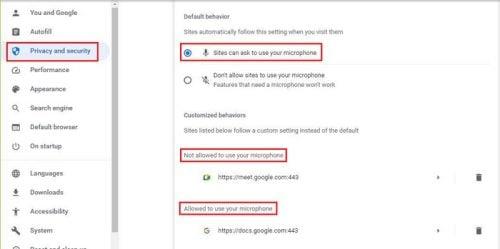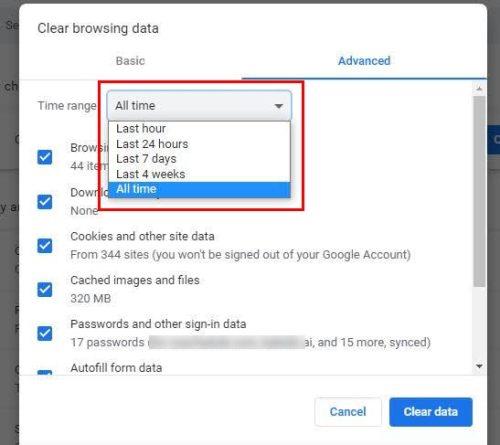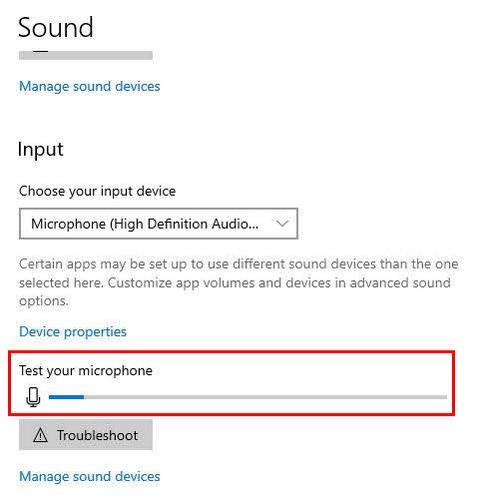Hlasové zadávanie Google je veľmi užitočné, ale rovnako ako každý iný program z času na čas zlyhá. To však neznamená, že na dokončenie práce musíte prejsť na manuálne písanie. Existujú užitočné metódy, ktoré môžete skúsiť opraviť. Ak jeden nefunguje, existujú ďalšie, ktoré môžete vyskúšať. Jednou z bežných chýb však je, že používatelia používajú prehliadač, ktorý nie je Chrome. Ak sa pokúsite použiť iný prehliadač, funkcia Hlasové písanie sa ani nezobrazí ako možnosť.
Čo robiť, keď hlasové zadávanie Google nefunguje
Je to niečo, s čím sa musia z času na čas potýkať všetci používatelia. Myslíte si, že túto funkciu použijete len preto, aby ste videli, že nefunguje. Aj keď vám to nerobí problémy, je dobré poznať tipy, ktoré môžete skúsiť vyriešiť; tak môžete začať s opravou okamžite.
Keď túto funkciu použijete prvýkrát, Google vám zobrazí malé okno so žiadosťou o povolenie prístupu k mikrofónu vášho počítača. Ak ste Googlu z nejakého dôvodu neudelili prístup, mohlo by to vysvetľovať, prečo nemôžete používať Hlasové zadávanie. Povolenia, ktoré potrebuje, môžete Googlu udeliť tak, že prejdete na povolenie svojho prehliadača.
Ak chcete skontrolovať, či má služba Dokumenty Google povolenie na prístup k vášmu mikrofónu, musíte kliknúť na bodky vpravo hore a prejsť do časti Nastavenia . Kliknite na Súkromie a zabezpečenie a potom na možnosť Mikrofón . Prejdite nadol a v dolnej časti uvidíte, ktoré stránky majú alebo nemajú povolenie na prístup k mikrofónu. Ak vidíte Dokumenty Google v zozname Nepovolené, kliknutím na ikonu koša naboku ju vymažete.
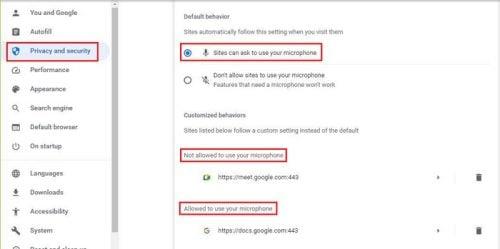
Nastavenia povolení mikrofónu pre Chrome
Uistite sa, že je vybratá možnosť, ktorá hovorí, že Weby môžu požiadať o použitie vášho mikrofónu. Ak je vybratá tá druhá, vysvetľuje to, prečo vás Google ani nežiada o povolenie. Budete vedieť, že táto možnosť bola vybratá, pretože modrý kruh bude na jej strane.
Skúste vymazať vyrovnávaciu pamäť a údaje prehliadača Chrome
Aby vám to nespôsobovalo problémy, je dobré z času na čas vymazať vyrovnávaciu pamäť a údaje. V prehliadači Chrome to môžete urobiť kliknutím na tri bodky vpravo hore. Umiestnite kurzor na možnosť Ďalšie nástroje a keď sa zobrazí bočná ponuka, kliknite na možnosť Vymazať údaje o prehliadaní .
Keď sa otvorí okno Vymazať údaje prehliadania, budete musieť vybrať časový rámec. Kliknite na rozbaľovaciu ponuku Časový rozsah a vyberte možnosť Celé obdobie. Uistite sa, že kliknete na modré tlačidlo Vymazať údaje, aby ste prešli procesom.
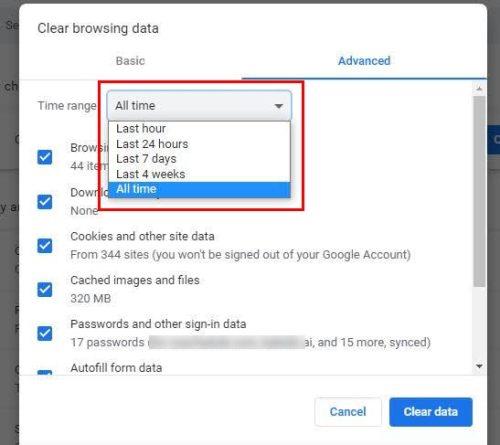
Vymažte vyrovnávaciu pamäť a časový rozsah údajov pre Chrome
Na opravu použite nástroj na riešenie problémov so systémom Windows
V počítači so systémom Windows je tiež zabudovaný nástroj na riešenie problémov, ktorý môžete použiť. Windows má nástroj na riešenie problémov pre rôzne veci a mikrofón je jedným z nich. Ak ju chcete povoliť, musíte prejsť do časti Nastavenia , prejsť tam a stlačiť klávesy Windows a I, ak dávate prednosť kombináciám klávesnice. Ak používate Windows 11, kliknite na ikonu Windows a potom na aplikáciu Nastavenia. Ak používate Windows 10, kliknite na ikonu Windows a potom na ozubené koliesko.
V nastaveniach prejdite na:
- Systém
- Riešenie problémov
- Ďalšie nástroje na riešenie problémov
Mali by ste vidieť zoznam všetkých dostupných nástrojov na riešenie problémov, ale kliknite na nástroj Recording Audio a kliknite na Run. Postupujte podľa pokynov na obrazovke a ak sa zistia nejaké chyby, systém Windows ich opraví. Ak máte nejaké ďalšie problémy s počítačom, použite iný dostupný nástroj na riešenie problémov, kým ste tu.
Skontrolujte hlasitosť mikrofónu
Ďalším dôvodom, prečo nemôžete používať Hlasové zadávanie v Dokumentoch Google, je, že vás Google nepočuje. Skontrolovali ste, aká vysoká je hlasitosť mikrofónu? Možno ste ho museli z nejakého dôvodu vypnúť a zabudli ste ho znova zapnúť. Alebo ste niekomu dovolili používať váš počítač a on ho zmenil bez toho, aby vás o tom informoval.
Ak chcete zistiť, na akej úrovni sa momentálne nachádza, musíte prejsť do časti Nastavenia; najrýchlejším spôsobom by bolo použiť kombináciu klávesnice: klávesy Win + I. Keď ste v Nastaveniach , prejdite na Systém a potom na Zvuk . Posuňte sa nadol v sekcii Vstup. Tu by ste mali vidieť Testovať mikrofón. Môžete skúsiť lusknutím prstov zistiť, či sa modrá čiara nezväčšuje.
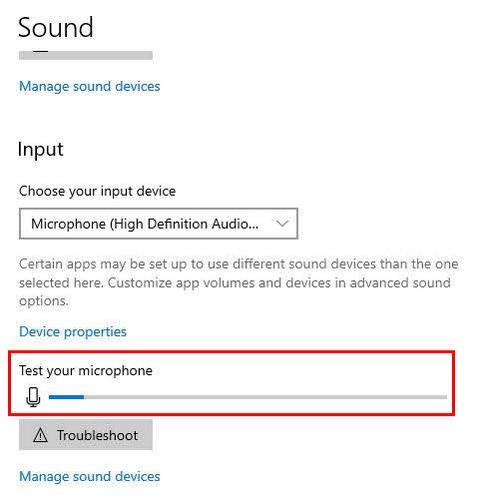
Otestujte svoj mikrofón v systéme Windows
Ako vidíte, existujú rôzne tipy, ktoré môžete skúsiť vyriešiť. Niekedy oprava prichádza s jednoduchým obnovením alebo zabezpečením udelenia správneho povolenia.
Ďalšie čítanie
Aj keď vám program nikdy nespôsobil problémy, neznamená to, že v budúcnosti nebude fungovať. Existuje toľko programov a problémy, ktoré vám môžu poskytnúť, sú nekonečné. Napríklad Excel vám môže spôsobiť problémy, ak jeho klávesy so šípkami nefungujú . Na druhej strane vám Zoom môže spôsobiť problémy s poruchou fotoaparátu, na ktorú sa mnohí používatelia sťažovali.
Tentoraz ste mali problémy s tým, že nemôžete používať mikrofón svojho počítača, ale Google Meet vám môže spôsobiť problémy tým, že nebudete mať prístup k fotoaparátu . Niekedy to nie je program, ale zariadenie, ktoré spôsobuje problémy. iPady môžu z nejakého dôvodu odmietnuť aktualizáciu . Existujú rôzne problémy, ktorým musíte čeliť, ale nie je iná možnosť, ako sa s nimi vysporiadať tak, ako prídu.
Záver
Hlasové zadávanie od spoločnosti Google vám môže pomôcť ušetriť drahocenný čas. Pomocou hlasu môžete písať oveľa rýchlejšie a stačí sa vrátiť ku korektúre, aby ste opravili gramatické chyby. Ale niekedy to z nejakého dôvodu nebude fungovať, a preto musíte vyskúšať rôzne metódy, aby ste našli riešenie problému. Jedným z rôznych riešení je udelenie povolenia spoločnosti Google alebo zvýšenie hlasitosti na vašom počítači so systémom Windows. Akú metódu vyskúšate ako prvú? Podeľte sa o svoje myšlienky v komentároch nižšie a nezabudnite článok zdieľať s ostatnými na sociálnych sieťach.